Съвет за Windows 10: Увеличете размера и цвета на показалеца на мишката
Докато работите над документи и електронни таблици на Microsoft Office през целия ден, една малка промяна, която можете да направите, за да подобрите работния си процес, е да увеличите размера и цвета на показалеца на мишката (стрелката).
Показахме ви как да увеличите дебелината накурсора в Windows 10. И ако ви е трудно да видите или просто ви е омръзнало да губите мястото на показалеца и курсора на екрана, като използвате и двата съвета.
Увеличете размер и цвят или показалеца
Отворете приложението Настройки (Windows Key + I) и отидете на Лесен достъп> Мишка, Там имате три различни размера, за да направите показалеца.

Докато сте тук, може също да искате да промените цвета на стрелката. Например, ако работите в голям документ на Word с бял курсор, лесно е да загубите следа на бял фон.
Има три варианта и за цвета. Бяло, което е по подразбиране, черно и третата опция променя цвета си в зависимост от фона, върху който се движи.
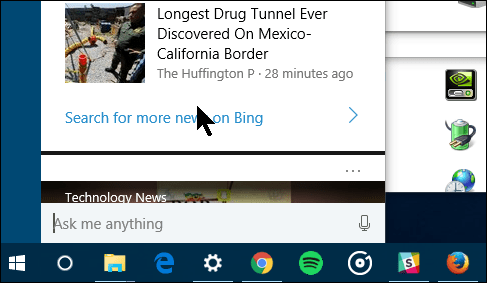
Трябва също да спомена, че Windows 10, катопредишните версии на Windows, все още има опции за промяна на външния вид на показалеца. Ако се интересувате от това, трябва да се насочите към наследения контролен панел и да изберете мишката. След това натиснете раздела за опции на указателя.
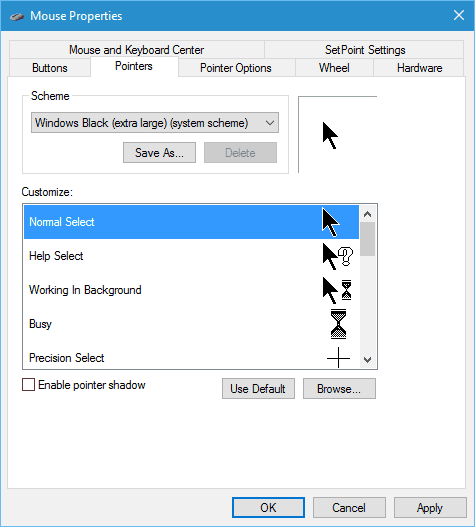
В зависимост от типа на мишката, който имате, може да има допълнителни опции, от които можете да избирате, и тези настройки си заслужава да проучите.
Също така е интересно да се отбележи, че на някои дисплеи целите за действие могат да бъдат мънички, а наличието на голям показалец може да улесни извършването на нещата.









Оставете коментар